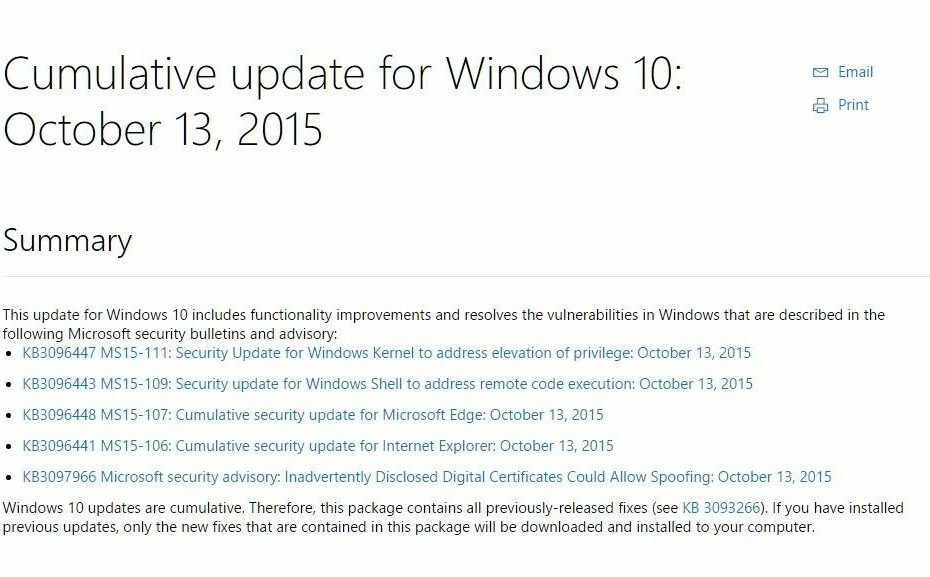일부 사용자는 시스템에서 아래 오류가보고되었다고보고했습니다.
코드 35 – 컴퓨터의 시스템 펌웨어에이 장치를 올바르게 구성하고 사용하기위한 정보가 충분하지 않습니다. 이 장치를 사용하려면 컴퓨터 제조업체에 문의하여 펌웨어 또는 BIOS 업데이트를 구하십시오.
이 오류는 시스템 하드웨어에 장치 사용에 필요한 드라이버 나 필요한 지원이 없음을 나타냅니다. 오류 메시지에서 알 수 있듯이이 문제를 해결하려면 시스템에서 BIOS를 업데이트해야합니다.
고려해야 할 중요 사항
BIOS 업데이트를 진행하기 전에 아래 사항을 읽으십시오.
- BIOS 업데이트는 간단하지만 매우 위험 할 수 있지만 기술에 정통하지 않은 경우 도움을받는 것이 좋습니다. 사소한 실수라도 시스템에 영구적 인 손상을 줄 수 있습니다.
- BIOS 업데이트 과정에서 중단없는 전원 공급 장치에 연결되어 있는지 확인하십시오. 모든 종류의 변동은 BIOS를 손상시킬 수 있습니다.
- 일반적으로 BIOS 업데이트는 공급 업체마다 다릅니다. 에서 올바른 파일을 다운로드했는지 확인하십시오. 공식 사이트 뿐.
- 다운로드 한 BIOS 업데이트는 ZIP 파일에 있습니다. 이 ZIP 파일에는 Readme.txt도 포함됩니다. 여기에는 취해야 할 모든 지침과 필요한 예방 조치가 포함됩니다. 주의 깊게 읽으십시오.
BIOS 업데이트를 위해 따라야 할 단계
1 단계: 컴퓨터 제조업체의 공식 웹 사이트 방문
작은 골짜기: https://www.dell.com/support/kbdoc/en-us/000124211/dell-bios-updates
HP: https://support.hp.com/us-en/document/c00007682
에이서: https://www.acer.com/ac/en/US/content/upgrade-assistant-tool
Asus: https://www.asus.com/me-en/support/FAQ/1030923
Lenovo: https://support.lenovo.com/ae/en/solutions/ht500008-how-to-update-system-bios-windows
2 단계: 일반적으로 BIOS 업데이트에는 3 가지 방법이 있습니다. 가장 안전한 옵션으로 업그레이드 도우미를 사용하여 BIOS를 업데이트하는 것이 좋습니다.
3 단계: 지침에 따라 BIOS 업데이트를 다운로드합니다.
4 단계: 일반적으로 BIOS 업데이트는 실행 파일입니다. 두 번 클릭하고 파일을 실행하면 마법사가 열립니다. 최신 정보
업데이트가 완료되면 문제가 해결됩니다. 문제가 계속되면 제조업체에 문의하는 것이 좋습니다.
그게 다야. 읽어 주셔서 감사합니다.
이 기사가 유익하고 문제 해결에 도움이 되었기를 바랍니다.